Automate.ioは、無料の自動化ツールであり、IFTTTの代替手段です。
今日、誰もがさまざまな新しいテクノロジーを使ってよりスマートに作業しており、自動化ツールは市場ではまったく新しいものです。IFTTTはかなり前から利用可能ですが、 Microsoft Flow、Zapierなどの他のツールが後で導入されました。日常生活で自動化ツールがお好きなら、比較的新しいAutomate.ioをご紹介します。(Automate.io)
Automate.io無料自動化ツール
このツールは比較的新しいため、 Microsoft Flow(Microsoft Flow)やIFTTTのように、提供できるアプリの統合は多くありません。ただし、開発者は新しいアプリを頻繁に追加しています。このツールは無料バージョンを提供していますが、いくつかの制限があります。
無料版では、次のことができるようになります。
- (Create)ボットを5つだけ作成します。つまり、無料アカウントで最大5つのタスクを実行できます。
- これらの5つのタスクは、毎月最大250回実行できます。
- タスクの実行後、別のタスクを実行するには5分間待つ必要があります。
さらに、無料のアカウント所有者は、次のアプリにのみアクセスできます。
- アサナ
- ベースキャンプ
- カプセルCRM
- ClearBit
- コンスタントコンタクト
- 滴下
- ドロップボックス
- Eventbrite
- フェイスブック
- Facebookページ
- Gmail
- Googleカレンダー
- Googleの連絡先
- グーグルドライブ
- Googleスプレッドシート
- Hubspot
- インターホン
- MailChimp
- スラック
- そして、さらにいくつか。
これらすべての制限に対処できる場合は、先に進んでアカウントにサインアップできます。重要なのは、@company.comの電子メールIDが必要です。これは、@ Gmail.com、@ Hotmail.com、@ Outlook.com、@ Yahoo.comなどが機能しないことを意味します。これは、私たちの意見では大きな欠点です。
サインアップした後、新しいボットを作成できる次の画面に進むために、いくつかのアプリを選択する必要があります。要件を完了したら、[ボット]タブに移動し、[ボットの作成(Create a Bot)]をクリックします。
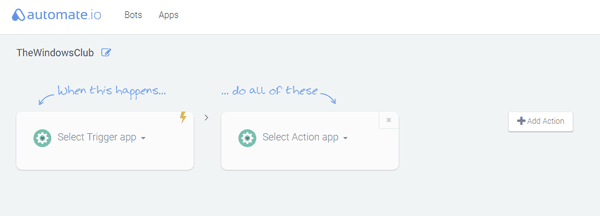
次に、トリガー(Trigger)アプリとアクション(Action)アプリを選択する必要があります。「トリガーアプリの選択(Select Trigger app)」ボタンをクリック>(Click)> Choose> Automate.io(Authorize Automate.io)にアカウントへのアクセスを承認します。
アプリに基づいて、トリガーは異なります。どちらのアプリを選択する場合でも、トリガーを選択する必要があります。
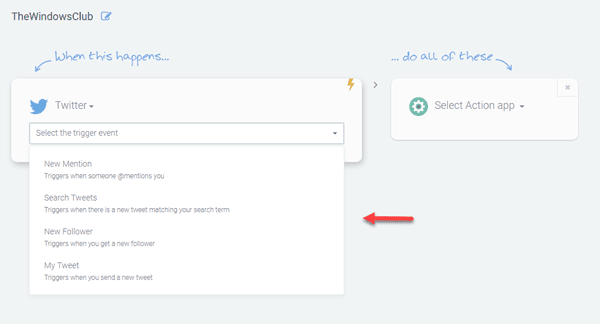
この後、アクションアプリ(Action app)のセクションに移動して、実行する必要のあるアクションを選択できます。ここでも(Again)、指定されたリストからアクションを選択する必要があります。すべてを選択したら、変更を保存したことを確認してください。
次に、デフォルト設定では許可されていないため、オンにする必要があります。そのためには、トグルボタンが必要です。

アクティベーション後、作成したボットをテストするオプションが表示されます。ボットを削除したい場合は、「ボット(Bots)」タブに移動し、対応するドロップダウンメニューを展開して、「削除(Delete)」を選択します。
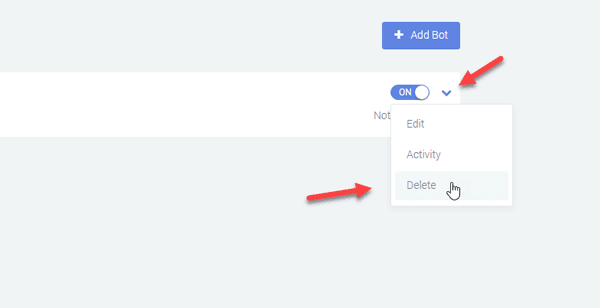
「編集(Edit)」オプションを選択して、ボット(Bot)に変更を加えることもできます。
このツールの利点は、1つのトリガーに複数のアクションを追加できることです。たとえば、すべてのツイートをGoogleスプレッドシートに保存して、 (Google Spreadsheet)Slackに送信する場合は、それらを1つのボット(Bot)にまとめることができます。IFTTTまたはMicrosoftFlowで同じことを行う必要がある場合は、別のボットを作成する必要があります。
チェックアウトしたい場合は、automatic.ioのWebサイトにアクセスしてください。(automate.io)
関連(Related):Microsoft Power Automateチュートリアル(Microsoft Power Automate Tutorial)–開始方法
Related posts
WindowsにWAMPを使用してDrupalインストール方法
Best Software & Hardware Bitcoin Wallets Windows、iOS、Android
Setup Internet Radio Station Windows PC
Fix Partner TeamViewerのTeamViewerのルータエラーに接続しませんでしたWindows 10
NASAのEyesあなたがAstronautsようUniverseを探ることができます
Blue Whale Challenge Dare Gameとは
Windows 10に自己署名SSL Certificatesを作成する方法
Convert Magnet Seedrを使用した直接Downloadリンクへのリンク
Best Laptop Backpacks for Men and Women
Nine Nostalgic Tech Soundsあなたはおそらく何年も聞いていないのです
Your LastPass Accountを削除する方法
どのようにLibreOfficeとパスワードで保護し、安全なPDf文書へ
このテキストを使用してBinary ConverterにBinaryをテキストに変換する方法
Windows 10にWindows 95をインストールする方法
Cyber Monday & Black Friday Saleフォローしたいショッピングのヒント
Invitation CardをWindows PCにする方法
NFTとはどういう意味ですか?NFT Digital Artを作成する方法?
LibreOffice Calcの最良の機能
E-Waste management、リサイクル、処分、事実、問題、解決策
NGROK:あなたの地元のサーバーをSecure Tunnelsに公開させます
